على الرغم من أن تطبيق PH PH-1 بدأ بداية صخرية ، بفضل التحديثات المستمرة ، فقد أصبح ببطء أحد أفضل هواتف أندرويد التي ظهرت في السنوات الأخيرة. مقابل 499 دولارًا ، يعد Essential Phone عبارة عن Pixel أرخص ، ويتلقى التحديثات في أقرب وقت تقريبًا مع تشكيلة Pixel. والأكثر من ذلك ، أنك تحصل على هاتف به أداة تحميل bootloadable بسهولة ، والتي تعد الخطوة الأولى للتجذير.
إذا كنت حديث العهد بالتجذير ، ففهم أنه على الرغم من أنه قد يبدو مخيفًا في البداية ، إلا أنه بسيط نسبيًا باستخدام جهاز PH PH-1 مقارنة بالأجهزة الأخرى. وهذا أحد أفضل جوانب الهاتف ، لأنه قبل أن تتمكن من استخدام Magisk أو Xposed أو وميض أول قرص مدمج مخصص ، ستحتاج إلى إلغاء قفل محمل الإقلاع أولاً.
ما سوف تحتاجه:
- Windowsأو كمبيوتر Mac أو Linux
- كابل USB OEM
الخطوة 1: النسخ الاحتياطي للبيانات الخاصة بك
قبل أن تفعل أي شيء ، تأكد من عمل نسخة احتياطية من البيانات الخاصة بك. يؤدي إلغاء قفل أداة تحميل التشغيل إلى مسح جهازك ، لذلك تريد التأكد من أنه بإمكانك استعادة جميع بياناتك مرة أخرى بعد ذلك. على الرغم من أن Android يقوم تلقائيًا بعمل نسخة احتياطية لمعظم بياناتك الشخصية على Google Drive ، بما في ذلك سجل المكالمات وكلمات مرور Wi-Fi والتطبيقات وجهات الاتصال وغيرها ، إلا أنه لا يزال يتعين عليك نسخ نُسخك الاحتياطية في حالة فشل Google في استعادة أحدث الإجراءات .
نوصي باستخدام تطبيقات الجهات الخارجية مثل SMS Backup & Restore لعمل نسخة احتياطية من سجل المكالمات والرسائل النصية للحصول على أحدث قائمة. راجع دليلنا أدناه لمعرفة كيفية تحقيق ذلك.
الخطوة 2: تنزيل برامج التشغيل (Windows فقط)
إذا كنت تستخدم Windowsكمبيوتر يستند إلى ، ستحتاج إلى برامج تشغيل من أجل تعريف الكمبيوتر الخاص بك (والتفاعل معها) بشكل صحيح عند الاتصال عبر USB. رئيس لأكثر من هذا الرابط لتنزيل برامج تشغيل Essential على جهاز الكمبيوتر الخاص بك. انقر نقرًا مزدوجًا فوق الملف بمجرد تنزيله ، ثم اتبع المطالبات لتثبيت برامج التشغيل.
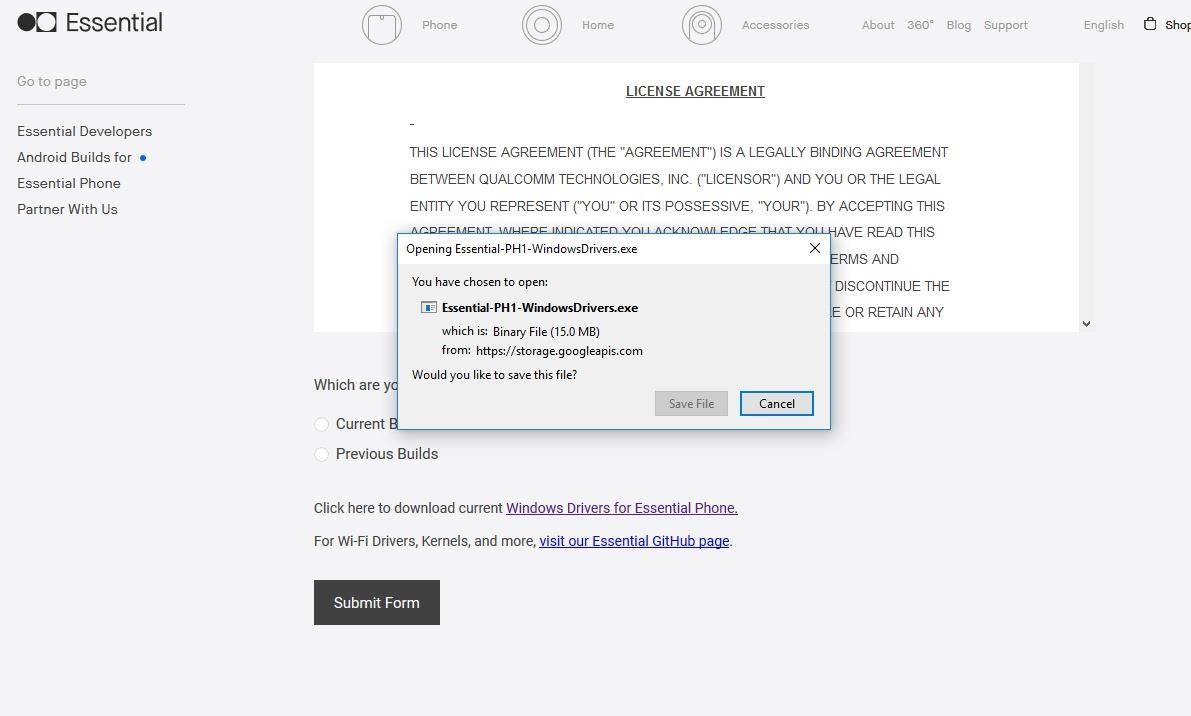
الصورة عبر الأساسية
الخطوة 3: تثبيت ADB و Fastboot على جهاز الكمبيوتر الخاص بك
يتطلب فتح أداة تحميل التشغيل استخدام Fastboot. ستحتاج إلى البرنامج المناسب ، والذي يختلف وفقًا لنظام التشغيل الخاص بالكمبيوتر.
لتنزيل البرنامج يحتاج إلى تنفيذ أوامر ADB و Fastboot ، راجع دليلنا أدناه. قمنا بتضمين طرق متعددة لكل منها مزايا مختلفة. بالنسبة إلى الطريقة الأسهل ، نوصي باستخدام الطريقة الثانية. ومع ذلك ، للحصول على أفضل النتائج ، نوصي بالالتصاق بالطريقة الأولى.
الخطوة 4: تمكين "فتح OEM" و "تصحيح USB"
لإلغاء قفل أداة تحميل التشغيل ، ستحتاج إلى إرسال أوامر من الكمبيوتر إلى هاتفك. هذا يعني أنك ستحتاج إلى تمكين إعدادين على هاتفك: "تصحيح أخطاء USB" ، والذي يسمح بتلقي الإرشادات من الكمبيوتر ، و "إلغاء قفل OEM" ، والذي يسمح بإلغاء قفل أداة تحميل التشغيل.
لتمكين هذه الإعدادات ، ستحتاج إلى إلغاء قفل قائمة "خيارات المطور" المخفية. استعمال هذا الرابط للحصول على إرشادات مفصلة ، ولكن النسخة المختصرة هي: انتقل إلى الإعدادات -> النظام -> حول الهاتف ، ثم انقر فوق "رقم البناء" 7 مرات. العودة إلى الصفحة السابقة ، ثم حدد "خيارات متقدمة" للكشف عن "خيارات المطور".
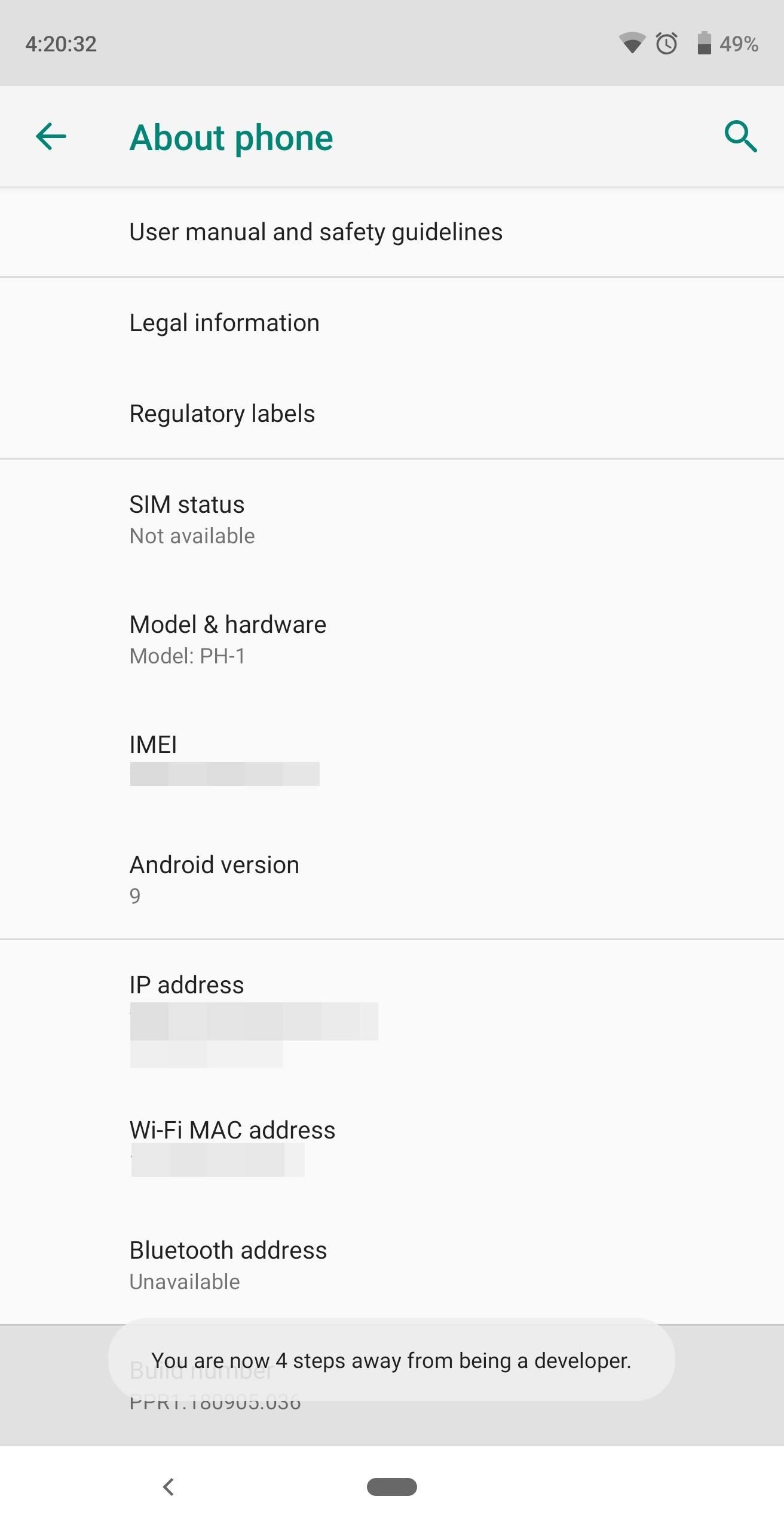
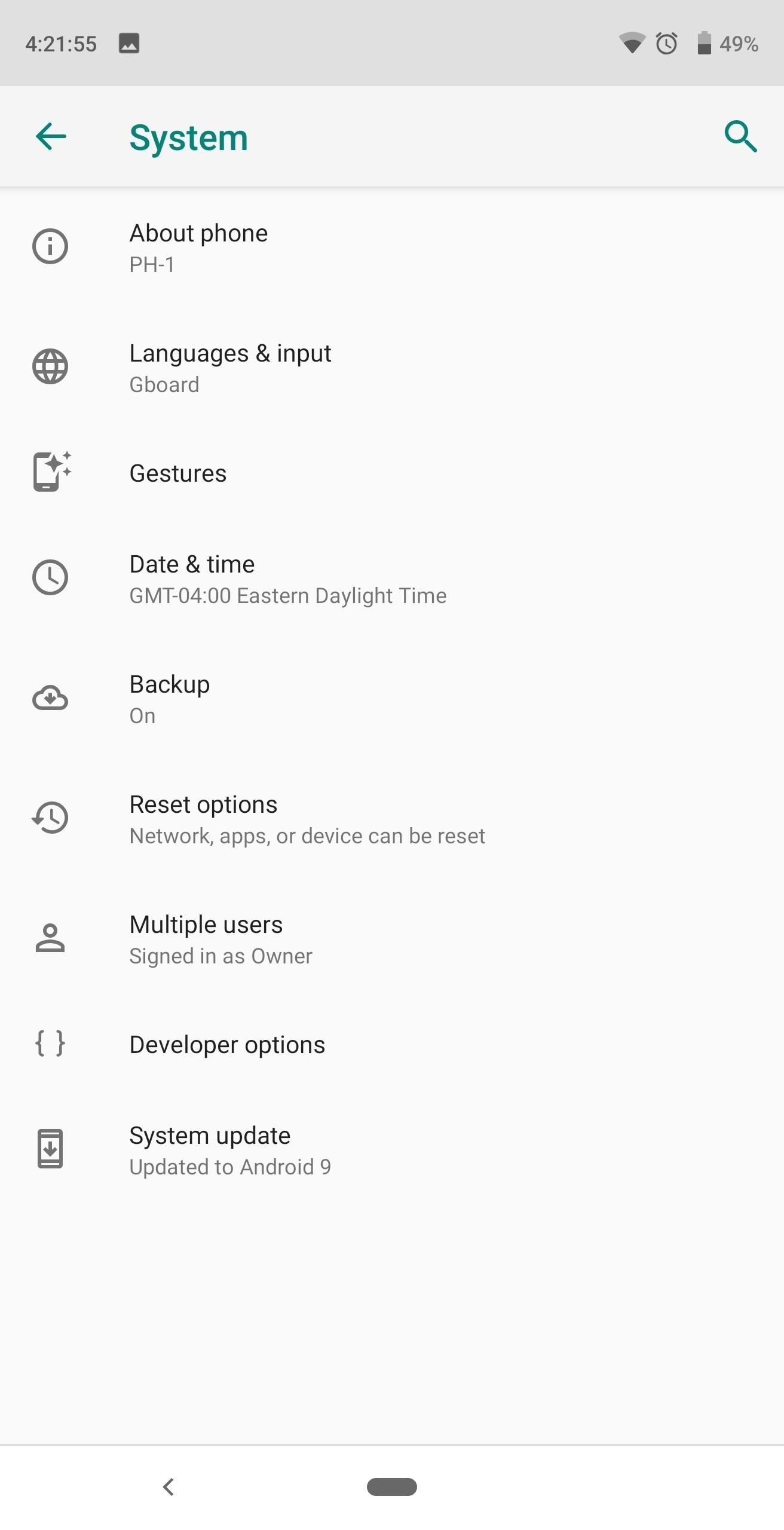
حدد "خيارات المطور" ، وقم بالتبديل إلى إعداد "إلغاء قفل OEM" ، والذي قد يتطلب منك إدخال رمز PIN الخاص بشاشة القفل. ثم ، باستخدام كابل OEM ، قم بتوصيل Essential PH-1 بالكمبيوتر. على هاتفك ، قم بالتمرير لأسفل في خيارات Developer للعثور على "تصحيح أخطاء USB". تمكين التبديل وحدد "موافق" على القائمة المنبثقة.
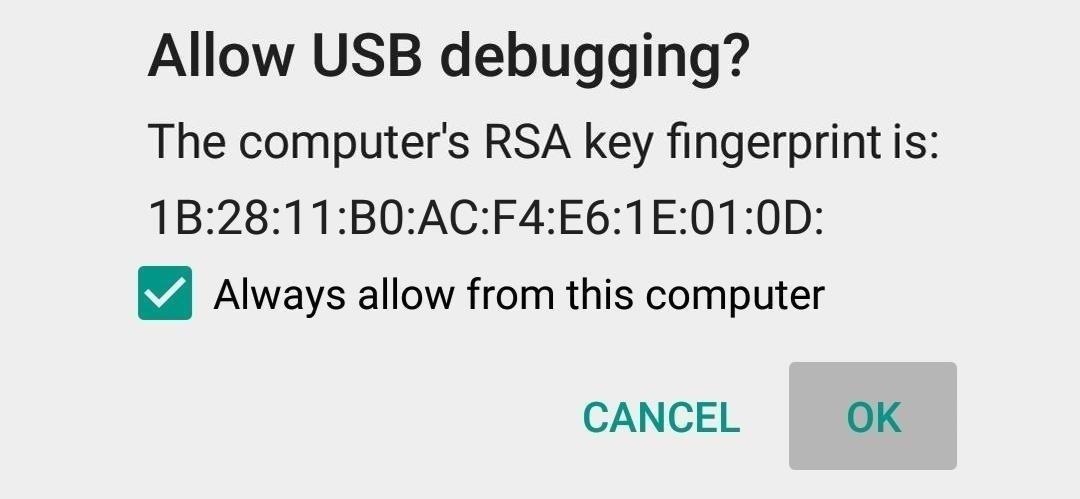
الخطوة 5: افتح موجه الأوامر أو المحطة الطرفية
على جهاز الكمبيوتر الخاص بك ، ستحتاج إلى فتح نافذة الأوامر في الدليل الصحيح. واحدة من أسهل الطرق لتحقيق ذلك هو فتح أولا منصات أدوات مجلد في متصفح ملف الكمبيوتر الخاص بك. إلى عن على Windows المستخدمين ، وهذا يمكن أن توجد عادة في C: Program Files (x86) Android android-sdk tools-tools. بالنسبة لمستخدمي Linux و Mac ، سيختلف موقع المجلد ، لذا استخدم وظيفة البحث في نظام التشغيل لتحديد موقع المجلد.
مرة واحدة وجدت ، نسخ الموقع الكامل (بما في ذلك منصة الأدوات جزء) من شريط العنوان في الجزء العلوي من متصفح الملفات. ثم افتح موجه الأوامر أو نافذة المحطة الطرفية. على Windows، اضغط على Windows الزر الموجود على لوحة المفاتيح ، ثم اكتب "cmd" واضغط على مفتاح الإدخال للقيام بذلك. على نظام Linux أو Mac ، افتح "Terminal" من مجلد التطبيقات.
بمجرد فتح نافذة الأوامر ، ستحتاج إلى تغيير الدلائل إلى منصة الأدوات المجلد قبل أن تتمكن من إرسال أمر Fastboot لإلغاء تأمين أداة تحميل التشغيل. للقيام بذلك ، اكتب "cd" (بدون علامتي الاقتباس) متبوعة بمسافة ، ثم الصق في موقع الملف لمجلد أدوات النظام الأساسي:
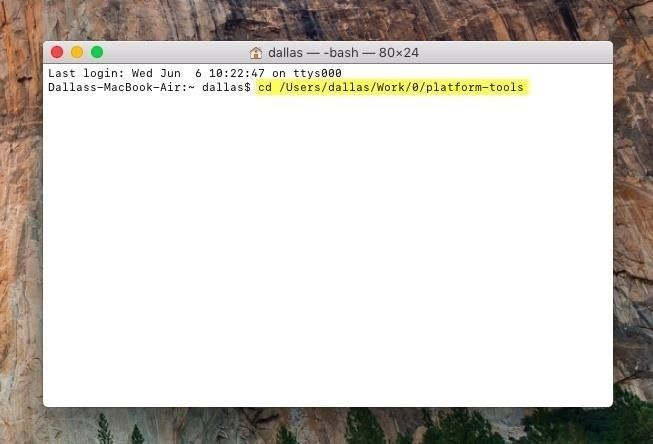
صورة دالاس توماس / أداة المأجورون
الخطوة 6: استخدام ADB و Fastboot لإلغاء تأمين محمل الإقلاع الخاص بك
مع استمرار اتصال هاتفك ، اكتب ما يلي في موجه الأوامر:
adb devices
شيء واحد يجب أن تلاحظه هو أن مستخدمي Mac و Linux سيحتاجون إلى وضع "./" قبل كل سطر من التعليمات البرمجية بحيث يكون الرمز هو ". / adb devices" لأولئك الذين يستخدمون الكمبيوتر الذي يشغل أيًا من أنظمة التشغيل. . يجب أن يعرض هذا الأمر على شاشة مشابهة للشاشة أدناه مع عبارة "قائمة الأجهزة المرفقة" متبوعة بسلسلة من الأرقام والحروف وكلمة "جهاز".
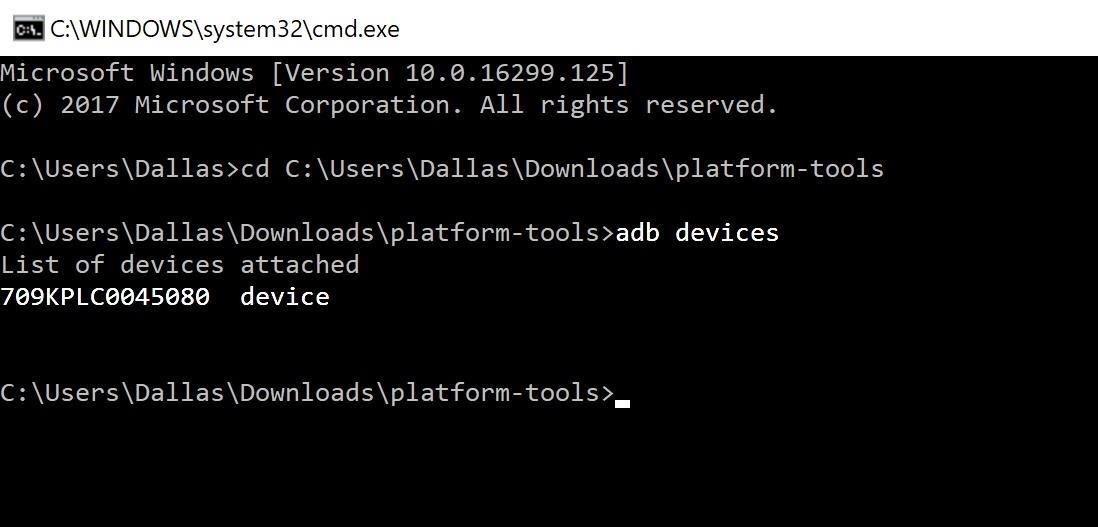
صورة دالاس توماس / أداة المأجورون
تعني هذه المعلومات أن جهازك متصل بشكل صحيح بالكمبيوتر وتم تفويض تصحيح أخطاء USB. إذا رأيت "غير مصرح به" بدلاً من "الجهاز" ، فافصل كبل USB وأعد توصيله ، وتأكد من تحديد "موافق" في موجه "السماح بتصحيح USB".
نظرًا لأننا نحتاج إلى استخدام fastboot ، فنحن بحاجة إلى تشغيل الجهاز على أداة تحميل التشغيل. اكتب الأمر التالي في موجه الأوامر أو نافذة المحطة الطرفية ، ثم اضغط على مفتاح الإدخال enter:
adb reboot bootloader
Note: Linux و Mac و Windows سيتعين على مستخدمي PowerShell إضافة فترة وشرطة مائلة (./) إلى مقدمة جميع الأوامر المدرجة هنا ، على سبيل المثال ، أجهزة / fastboot الأجهزة)
الخطوة 7: فتح بووتلوأدر
سيتم الآن إعادة تشغيل الهاتف إلى شاشة جديدة مع عدة أسطر من النص. بعد ذلك ، أدخل الكود التالي لإلغاء تأمين أداة تحميل التشغيل:
fastboot flashing unlock_critical
استخدم صوت الروك في هاتفك للانتقال إلى "نعم" ، ثم أكد باستخدام زر الطاقة.
بعد اختيار "نعم" ، سيتم إعادة تشغيل هاتفك. سوف تظهر صفحة جديدة تشير إلى أن محمل الإقلاع الخاص بك لم يعد مغلقًا ويمكنك الضغط على زر الطاقة لإيقاف التشغيل مؤقتًا. هذا طبيعي تماما. لا تضغط على زر الطاقة كما تريد إعادة تشغيل هاتفك. بعد ظهور الرسوم المتحركة للتمهيد ، ستظهر دائرة ذات طبقات بطول أسفل الصفحة مع النص "محو".
في هذا الوقت ، سيقوم هاتفك بإعادة ضبط جهازك. بمجرد الانتهاء من ذلك ، سيعيد تشغيلك إلى نظام التشغيل. نظرًا لأن بياناتك تمحى ، فسيتم الترحيب بك من شاشة بدء التشغيل الأولية التي واجهتها لأول مرة عندما أخرجت هاتفك من الصندوق.
الخطوة 8: فتح أداة تحميل التشغيل مرة أخرى (مستحسن)
من تجربتنا ، وجدنا أننا نحتاج إلى إلغاء قفل أداة تحميل الإقلاع مرتين لضمان توقفها – مرة واحدة باستخدام الأمر "unlock_critical" ، ثم مرة أخرى باستخدام الأمر "unlock" العادي. من المحتمل أنك لن تحتاج إلى القيام بهذه الخطوة ، ولكن إذا كنت تريد أن تكون آمنًا وتأكد من أنك لا تواجه مشكلة في تثبيت التعديلات على الطريق ، مثل TWRP ، فإننا نوصي بذلك.
بعد العودة إلى شاشة الإعداد الأولية في Android ، انتقل بسرعة إلى العملية دون إدخال معلوماتك. عادة ، سوف تضغط على الخيار الأيسر السفلي لتجنب أي إدخال. بمجرد الانتهاء ، توجه إلى الإعدادات واتبع الخطوة 4 مرة أخرى لإلغاء تأمين خيارات المطور وتمكين "تصحيح أخطاء USB" و "إلغاء قفل OEM".
من هناك ، اتبع الخطوة 5 والخطوة 6 مرة أخرى لإعادة تشغيل جهازك مرة أخرى إلى أداة تحميل التشغيل والحصول على نافذة أمر مفتوحة في الدليل الصحيح. عندما تكون جاهزًا ، أدخل الأمر التالي:
fastboot flashing unlock
يجب أن تشاهد نفس الصفحة كما في الخطوة 6 تطلب منك محو جهازك. بعد المسح ، سيعود جهازك إلى شاشة الإعداد الأولية. هذه المرة ، يمكنك إدخال معلوماتك وإعداد الهاتف كما تفعل عادةً ، بما في ذلك استعادة سجل الرسائل القصيرة وسجل المكالمات.
على عكس العديد من هواتف Android الأخرى ، لا يؤدي إلغاء قفل أداة تحميل التشغيل إلى إلغاء الضمان على PH-1. ومع ذلك ، لن يغطي الضمان أي عيوب تحدث من الاستخدام غير العادي ، مثل التأصيل وذاكرة القراءة فقط المخصصة. Note أنه في كل مرة يتم فيها إعادة تشغيل جهازك ، سترى التحذير الخاص بك بوجود محمل الإقلاع غير المؤمن. هذا أمر طبيعي ولن يؤثر على العملية.
صورة الغلاف ولقطات بواسطة جون نايت / أداة المأجورون
